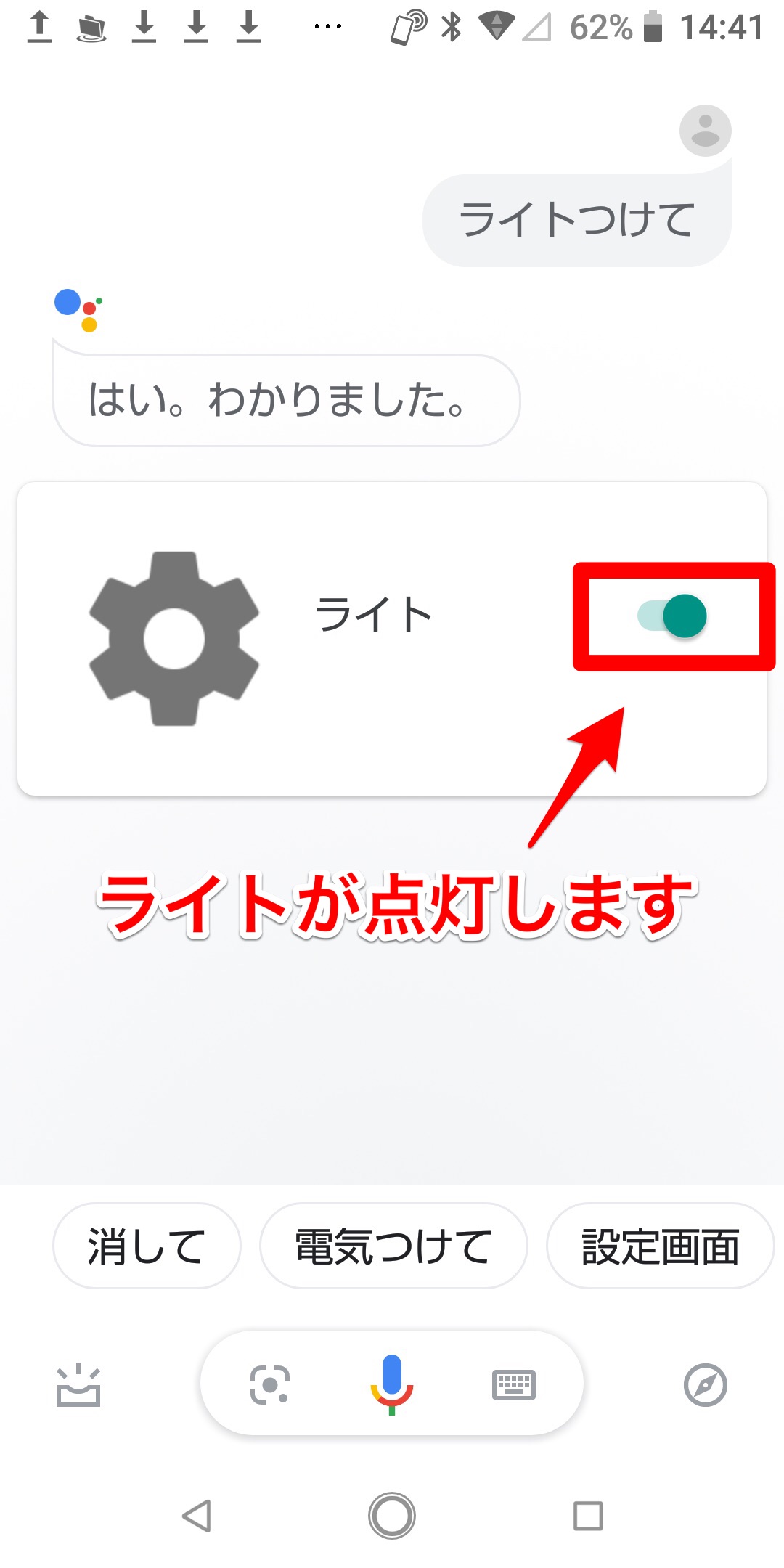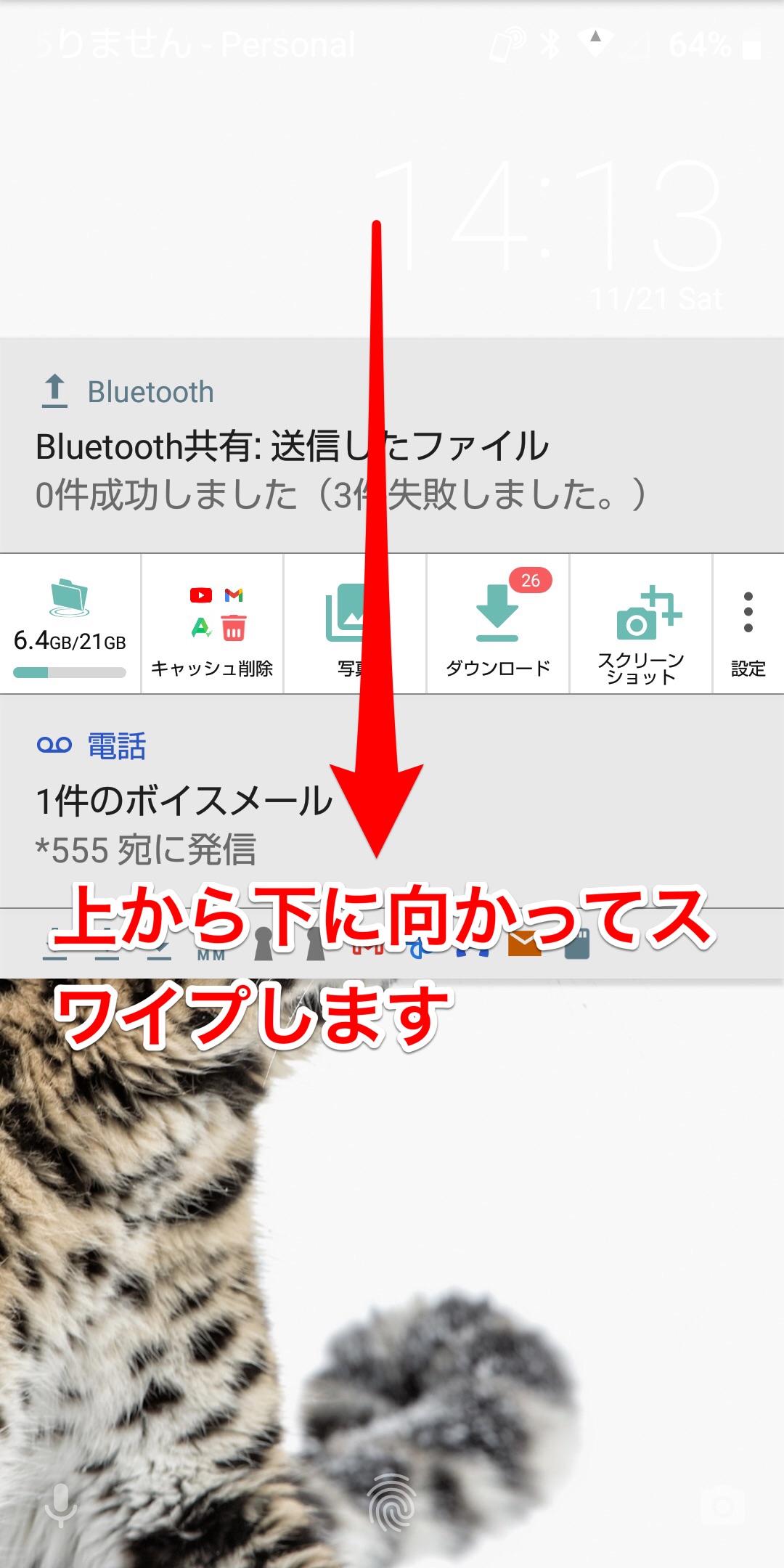
【Android】ライトを使ってみよう!おすすめアプリも紹介
皆さんは普段懐中電灯を持ち歩いていますか?
非常用バッグには入っているけれど、持ち歩いていない…という方が大半だと思います。
しかし突然の停電や、暗い場所での探し物など、様々な場面で懐中電灯が必要になりますよね。
スマホのホーム画面の光だと、十分に明るくはならないので、懐中電灯の代わりにはなりません。
実はAndroidにはライトが標準機能として搭載されています。
どのように点灯させるのでしょうか。
この記事で詳しく紹介します。
Contents[OPEN]
【Android】ライト(懐中電灯)の点け方・消し方
Androidはメーカーや機種に関係なく、ライトが標準装備されています。
iPhoneであれば、コントロールセンターを開けばライトの場所はすぐに見つけられますが、Androidはどこにライトがあるのでしょうか。
ロック状態で点ける
ホーム画面を開く前のロック画面上でもライトを点灯させられます。
停電などアクシデントに見舞われ、急にスマホのライトが必要になった場合、少しパニックになってしまいます。
普段なら問題もなくロック解除をしてライトを点灯できますが、パニック状態では指紋認証も上手くいかず、ロック解除ができないことも考えられます。
そんなときにロック画面上でライトが点灯できるととても便利です。
ロック画面でライトを点灯させる方法を説明します。
スマホのロック画面を立ち上げましょう。
画面を上から下に向かってスワイプしましょう。
いろいろなアイコンが表示されたクイック設定パネルが開きます。
表示されているアイコンの中に「ライト」があるので、それをタップすればライトが点灯します。
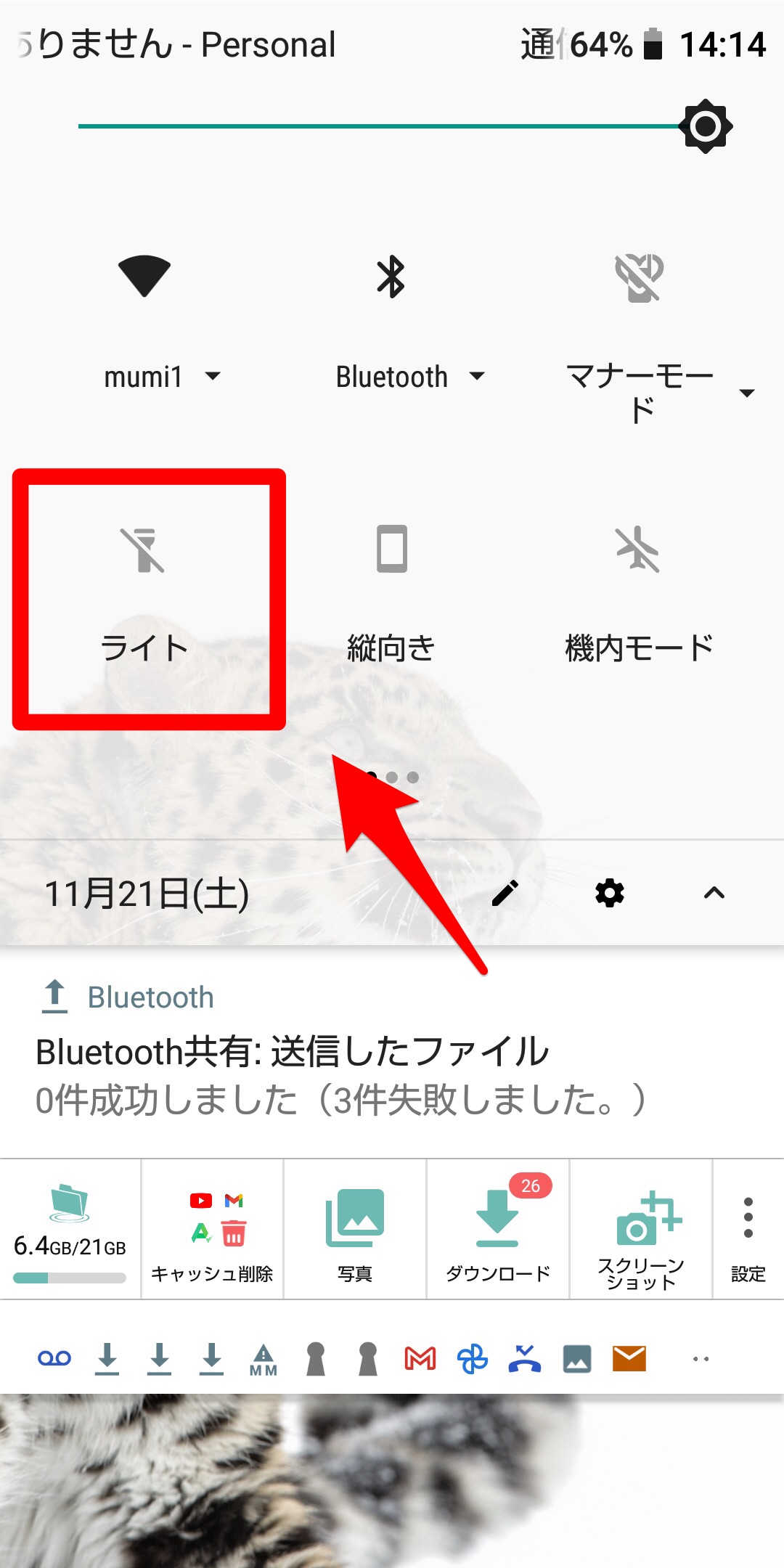
Androidのライトは、3つの方法で点灯できます。
ロック解除状態で点ける
次に、ロック解除が行われたホーム画面上で、ライトを点灯させる方法を説明します。
方法は基本的にロック画面上でライトを点灯させる方法と同じです。
ホーム画面を下から上に向かってスワイプしましょう。
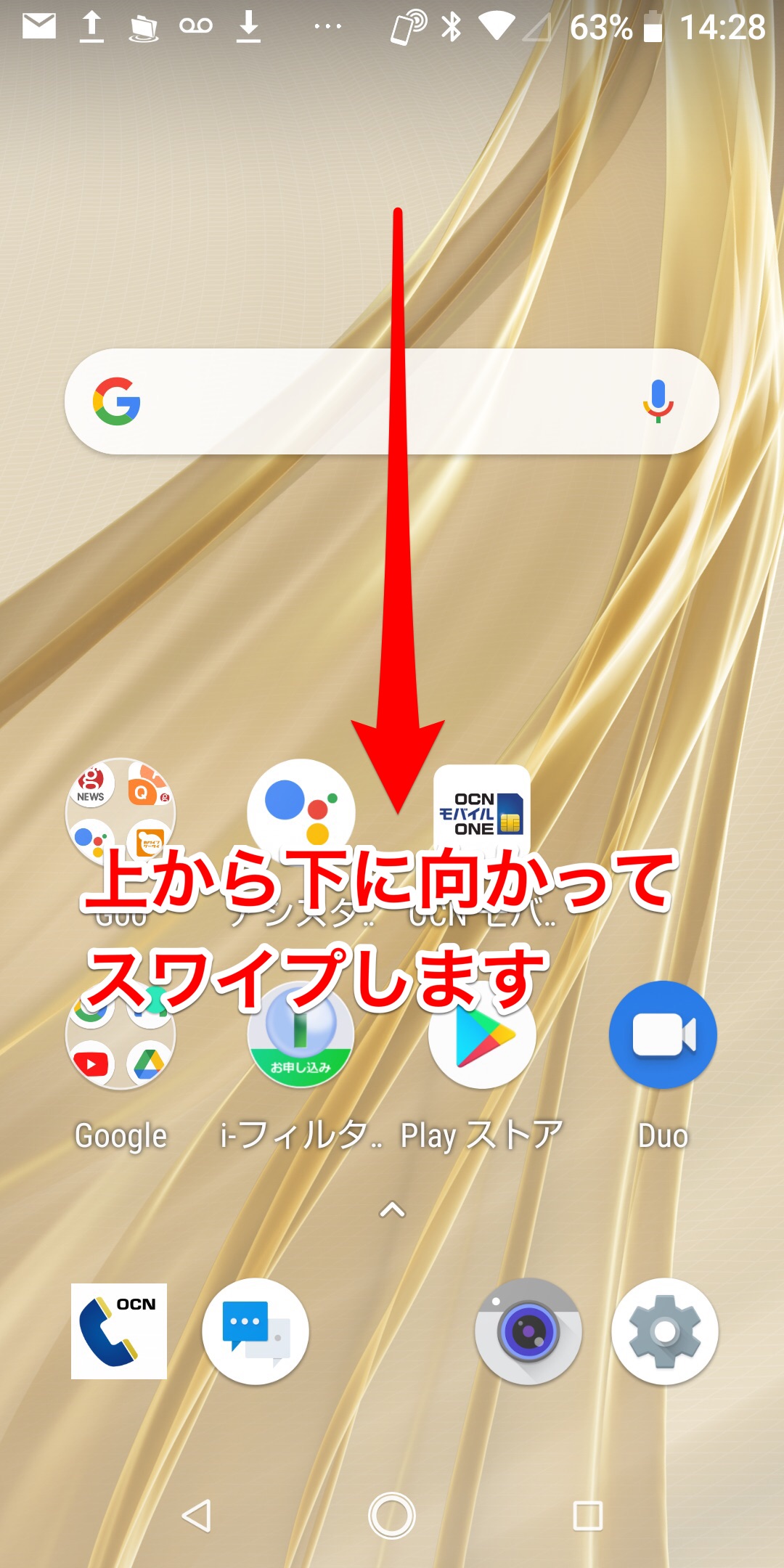
通知ドロワーと一緒に小さくクイック設定パネルが開きます。
表示されているアイコンの中に「ライト」があるので、それをクリックすればライトが点灯します。
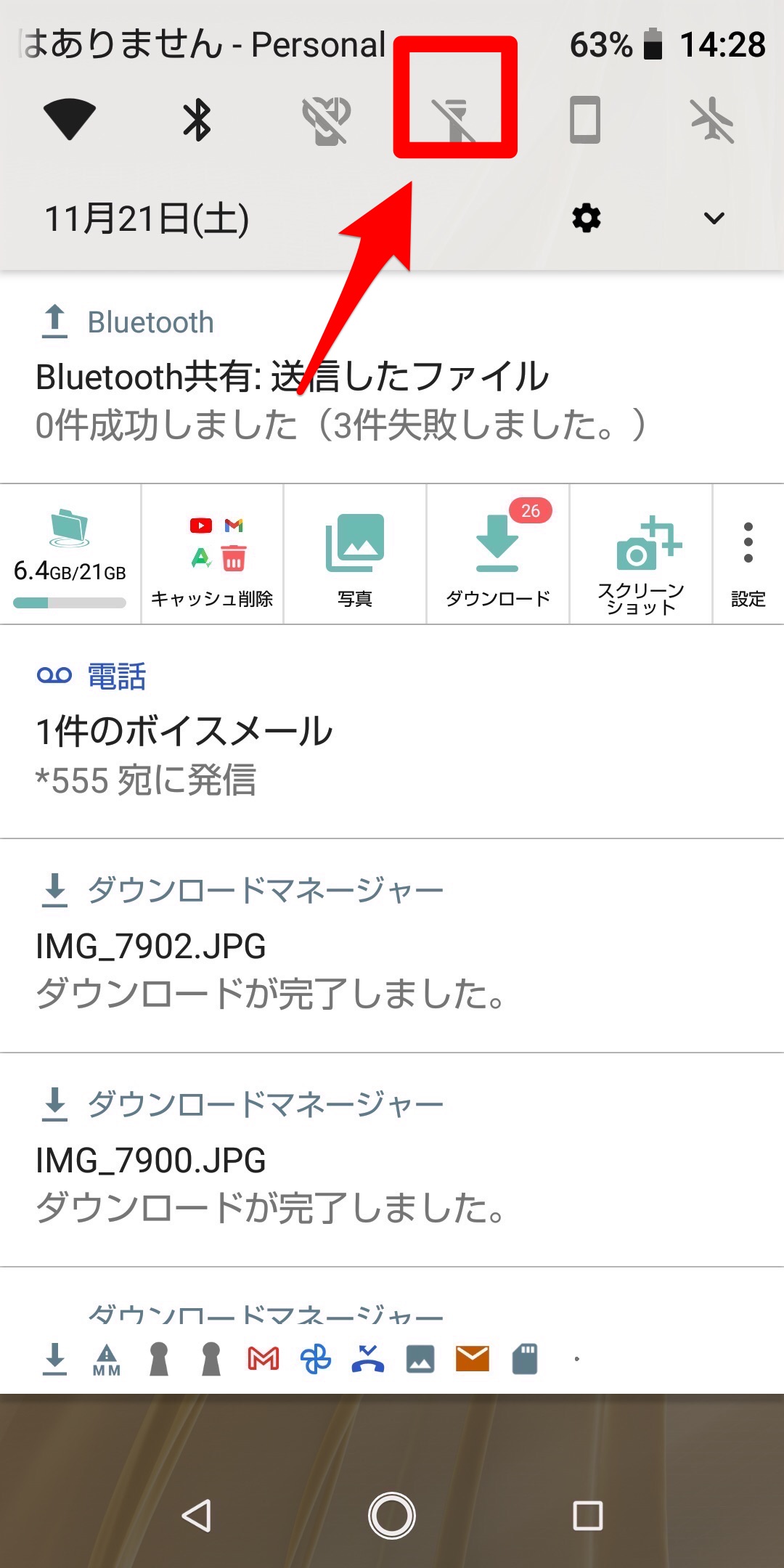
Googleアシスタントで点ける
Androidには、iPhoneの「Siri」のようなAIアシスタント機能が付いています。
「Googleアシスタント」と呼ばれるGoogle専用のAIアシスタント機能です。
この機能で点灯させるメリットは、「Googleアシスタント」アプリを起動させた後は、ハンズフリーでライトの点灯ができることです。
操作方法を説明します。
ホーム画面にある「Googleアシスタント」アプリを開きましょう。
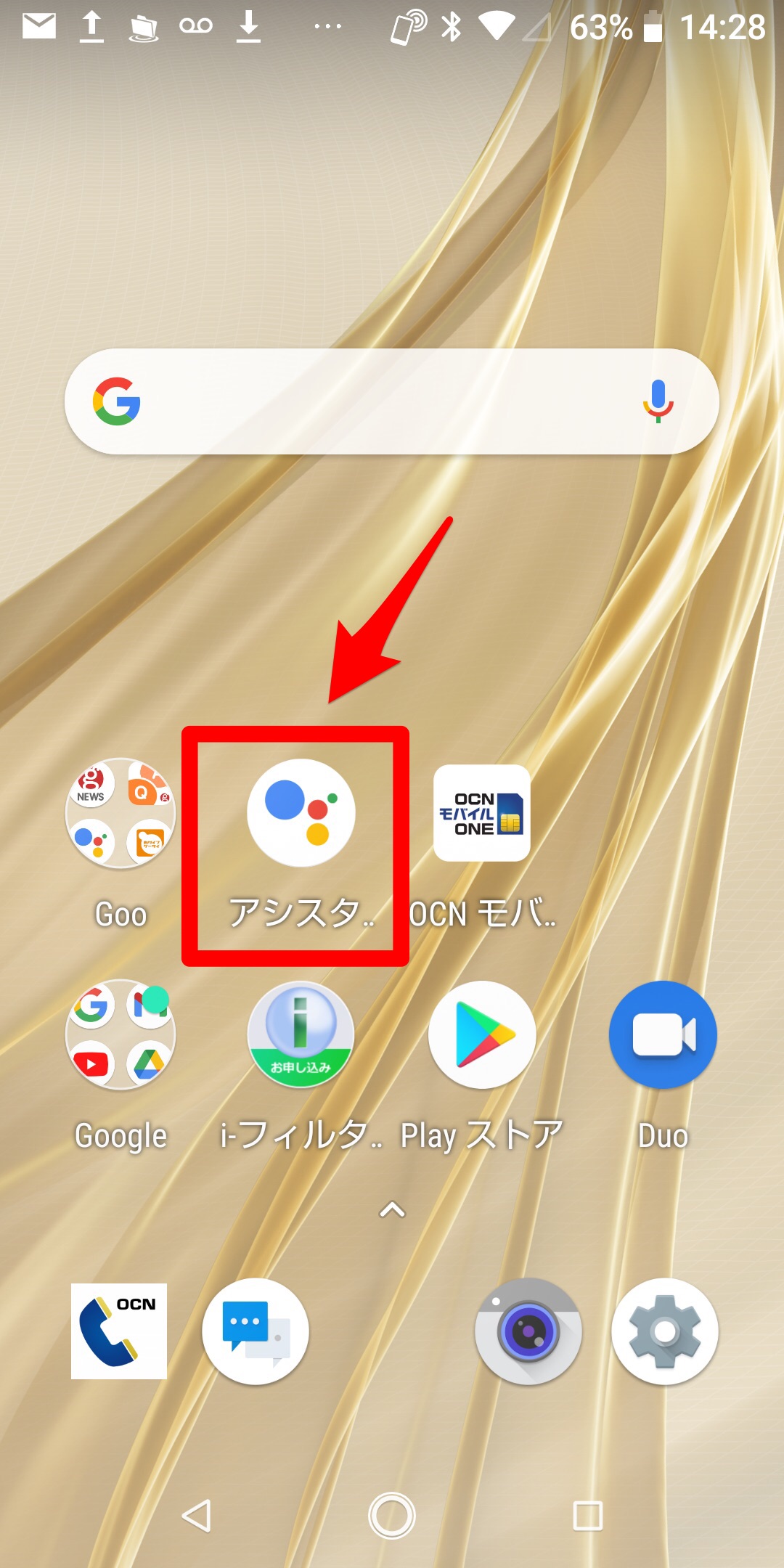
「Googleアシスタント」が立ち上がります。
画面下の中央にあるマイクアイコンを押し「ライト点けて」と叫びましょう。
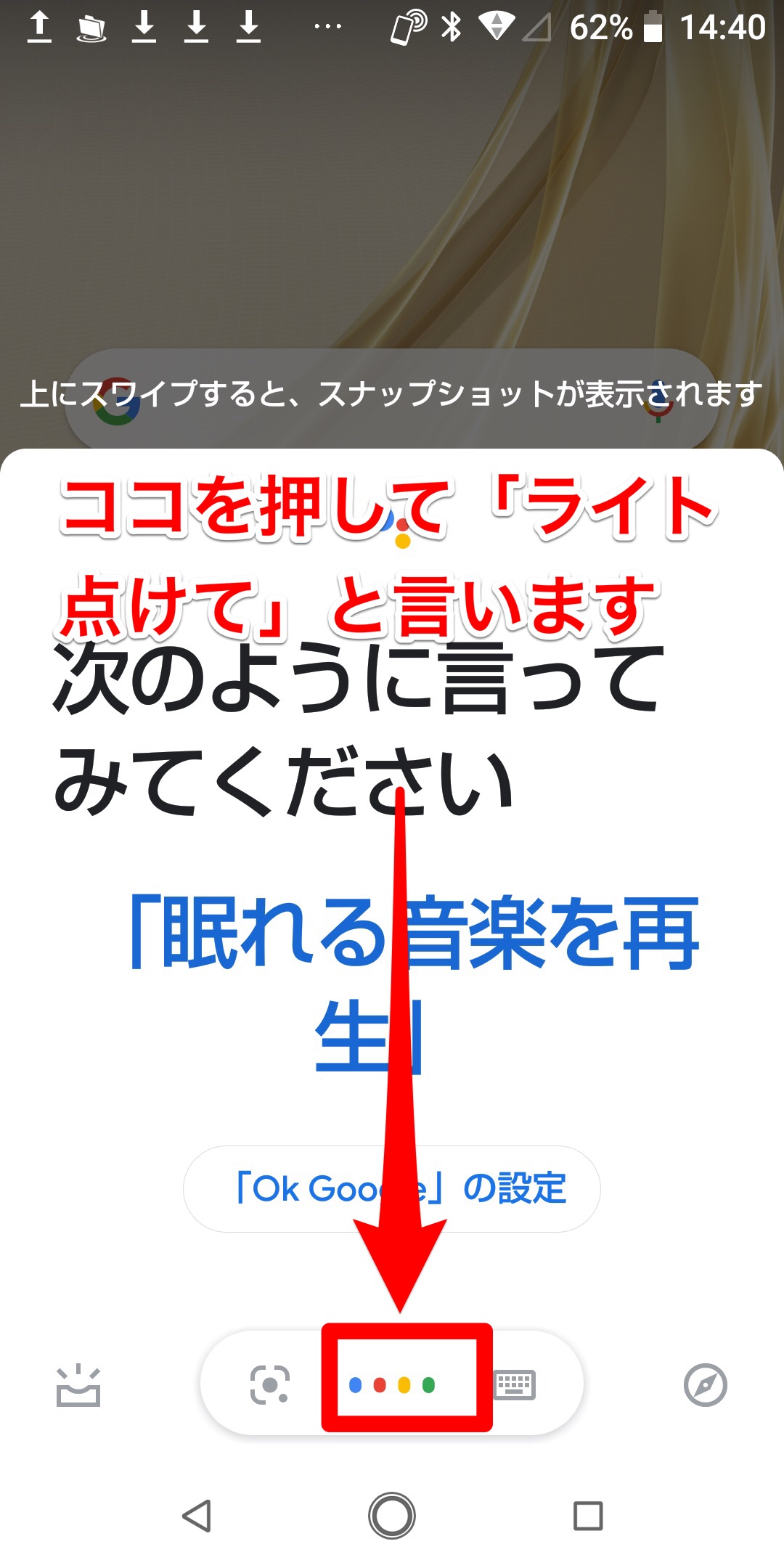
スマホのライトが点灯します。